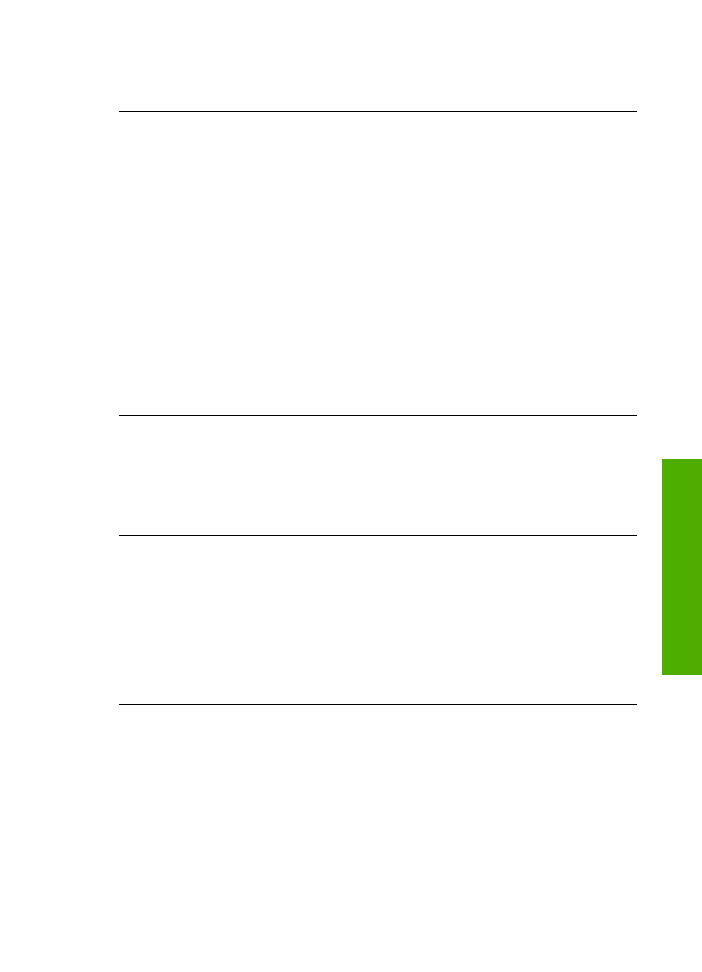
제거 및 다시 설치
설치가
불완전하거나 소프트웨어 설치 화면에서 지시가 있기 전에 컴퓨터에
USB 케이블을 연결한 경우 소프트웨어를 제거하고 다시 설치해야 할 수 있습
니다
. 컴퓨터에서 단순히 HP All-in-One 응용 프로그램 파일만 삭제하면 안 됩
니다
. HP All-in-One과 함께 제공된 소프트웨어를 설치할 때 제공된 제거 유틸
리티를
사용하여 파일을 올바르게 제거하십시오.
사용자
설명서
125
문제
해결
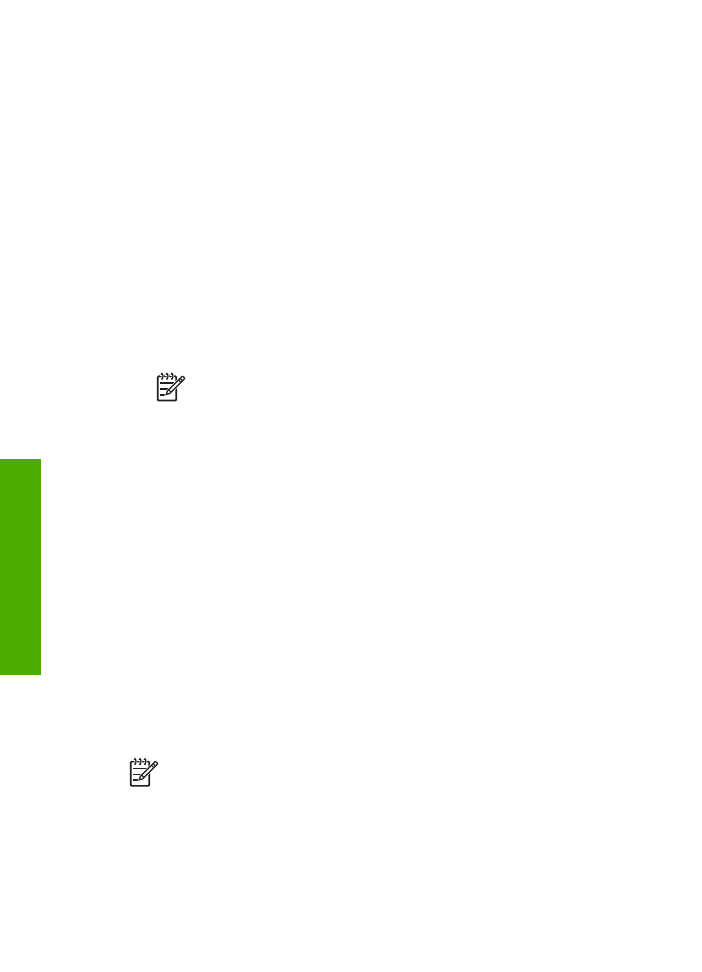
다시
설치하는 데는 20분-40분 정도 소요될 수 있습니다. Windows 컴퓨터에서
소프트웨어를
제거하는 방법에는 세 가지가 있으며 Mac에서는 한 가지 방법만
사용할
수 있습니다.
Windows 컴퓨터에서 소프트웨어를 제거하는 방법 1
1. 컴퓨터에서 HP All-in-One을 분리합니다. 소프트웨어 재설치가 완료될 때
까지
HP All-in-One을 컴퓨터에 연결하지 마십시오.
2. [
전원
] 버튼을 눌러서 HP All-in-One을 끄십시오.
3. Windows 작업 표시줄에서
시작
,
프로그램
또는
모든
프로그램
,
HP
,
OfficeJet All-In-One 6300 series
,
제거
를
누릅니다.
4. 화면 지침을 따릅니다.
5. 공유 파일을 제거하는지 여부를 묻는 질문이 나오면
아니오
를
누릅니다.
파일을
삭제하면 이 파일을 사용하는 기타 프로그램이 작동하지 않을 수 있
습니다
.
6. 컴퓨터를 다시 시작합니다.
참고
컴퓨터를
다시 시작하기 전에 HP All-in-One을 해제해야 합니
다
. 소프트웨어 재설치가 완료될 때까지 HP All-in-One을 컴퓨터에
연결하지
마십시오.
7. 소프트웨어를 다시 설치하려면 HP All-in-One CD-ROM을 컴퓨터의 CD-
ROM 드라이브에 넣고 화면 지침과 HP All-in-One과 함께 제공된 설치 설
명서의
지침을 따릅니다.
8. 소프트웨어가 설치되었으면 HP All-in-One을 컴퓨터에 연결합니다.
9. [
전원
] 버튼을 눌러서 HP All-in-One을 켜십시오.
HP All-in-One을 연결하여 켠 다음 모든 Plug and Play 이벤트가 완료될 때
까지
몇 분 기다려야 합니다.
10. 화면 지침을 따릅니다.
소프트웨어
설치가 끝나면 Windows 시스템 트레이에
HP 디지털 이미징 모니
터
아이콘이 나타납니다.
소프트웨어가
제대로 설치되었는지 확인하려면 바탕 화면에서
HP 솔루션 센
터
아이콘을 두 번 누릅니다.
HP 솔루션 센터
에
필수 아이콘(
그림
스캔
,
문서
스캔
및
팩스
보내기
)이 표시되면 소프트웨어가 제대로 설치된 것입니다.
Windows 컴퓨터에서 소프트웨어를 제거하는 방법 2
참고
이
방법은 Windows 시작 메뉴에서
제거
를
사용할 수 없을 때 사용
합니다
.
1. Windows 작업 표시줄에서
시작
,
설정
,
제어판
을
차례로 누릅니다.
2.
프로그램
추가/제거
를
두 번 누릅니다.
3.
HP PSC & Officejet 6.0
을
선택한 다음
변경
/제거
를
누릅니다.
화면
지침을 따릅니다.
제
11 장
126
HP Officejet 6300 All-in-One series
문제
해결
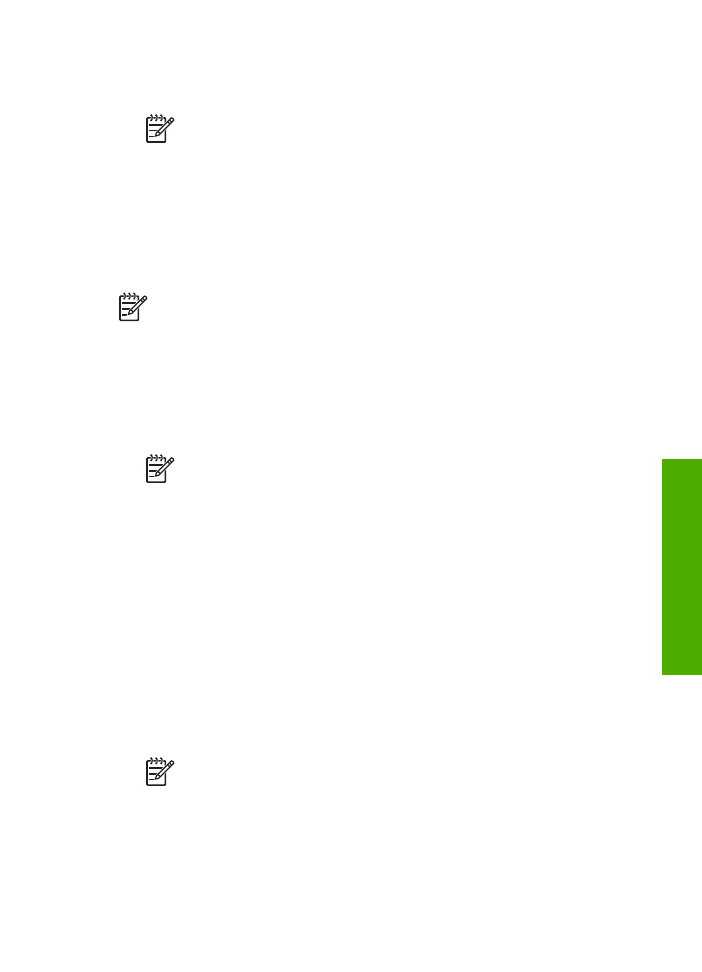
4. 컴퓨터에서 HP All-in-One을 분리합니다.
5. 컴퓨터를 다시 시작합니다.
참고
컴퓨터를
다시 시작하기 전에 HP All-in-One을 해제해야 합니
다
. 소프트웨어 재설치가 완료될 때까지 HP All-in-One을 컴퓨터에
연결하지
마십시오.
6. 컴퓨터의 CD-ROM 드라이브에 HP All-in-One CD-ROM을 넣은 다음 설치
프로그램을
시작합니다.
7. 화면 지침과 HP All-in-One과 함께 제공된 설치 설명서의 지침을 따릅니다.
Windows 컴퓨터에서 소프트웨어를 제거하는 방법 3
참고
이
방법은 Windows 시작 메뉴에서
제거
를
사용할 수 없을 때 사용
합니다
.
1. 컴퓨터의 CD-ROM 드라이브에 HP All-in-One CD-ROM을 넣은 다음 설치
프로그램을
시작합니다.
2.
제거
를
선택하고 화면의 지시를 따릅니다.
3. 컴퓨터에서 HP All-in-One을 분리합니다.
4. 컴퓨터를 다시 시작합니다.
참고
컴퓨터를
다시 시작하기 전에 HP All-in-One을 해제해야 합니
다
. 소프트웨어 재설치가 완료될 때까지 HP All-in-One을 컴퓨터에
연결하지
마십시오.
5. HP All-in-One 설치 프로그램을 다시 시작합니다.
6.
다시
설치
를
선택합니다.
7. 화면 지침과 HP All-in-One과 함께 제공된 설치 설명서의 지침을 따릅니다.
Mac에서 제거하려면
1. Mac에서 HP All-in-One의 연결을 해제하십시오.
2.
응용
프로그램
:
Hewlett-Packard
폴더를 두 번 누릅니다.
3.
HP Uninstaller(HP 설치 제거 관리자)
를
두 번 누릅니다.
화면
지침을 따릅니다.
4. 소프트웨어가 제거된 후 HP All-in-One을 분리하고 컴퓨터를 다시 시작합
니다
.
참고
컴퓨터를
다시 시작하기 전에 HP All-in-One을 해제해야 합니
다
. 소프트웨어 재설치가 완료될 때까지 HP All-in-One을 컴퓨터에
연결하지
마십시오.
5. 소프트웨어를 다시 설치하려면 컴퓨터의 CD-ROM 드라이버에 HP All-in-
One CD-ROM을 넣습니다.
사용자
설명서
127
문제
해결
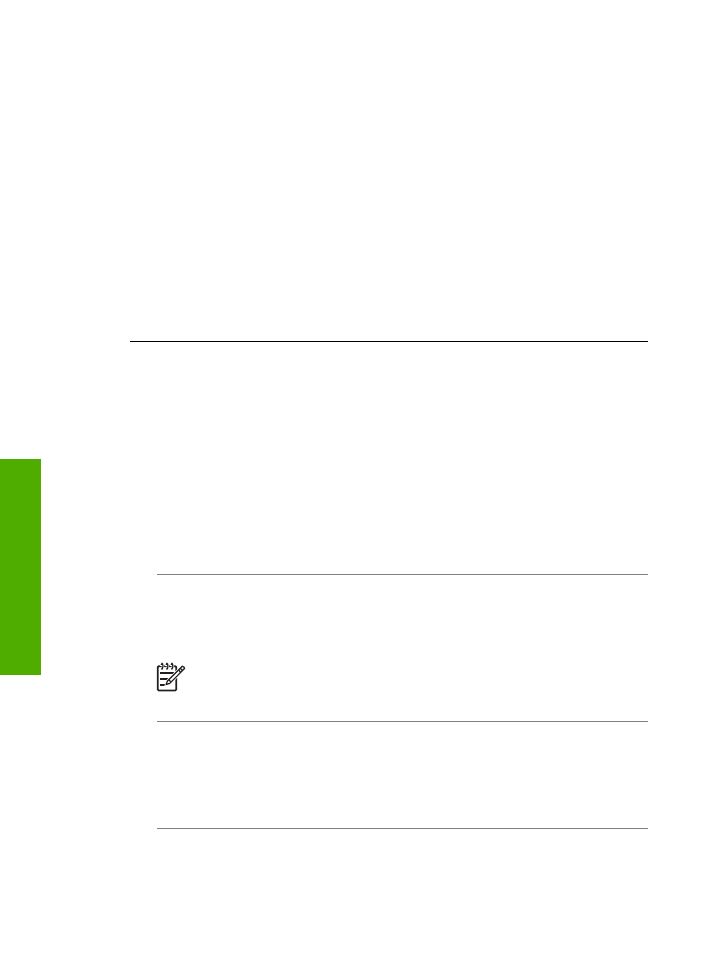
6. 바탕 화면에서 CD-ROM을 열고
HP All-in-One Installer(HP All-in-One
설치
관리자)
를
두 번 누릅니다.
7. 화면 지침과 HP All-in-One과 함께 제공된 설치 설명서의 지침을 따릅니다.
네트워크